
Οι επαφές δεν θα γνωρίζουν εάν αποκλείσετε τα κείμενά τους, αλλά τα αποκλεισμένα iMessages δεν θα εμφανίζονται ως παραδοτέα.
Πίστωση εικόνας: Η εικόνα είναι ευγενική προσφορά της Apple
Πριν από το iOS 7, το iPhone δεν υποστήριζε αποκλεισμό κειμένων από spammers, πρώην και άλλες ανεπιθύμητες επαφές. Ακόμη και οι εφαρμογές δεν μπορούσαν να εκτελέσουν τη δουλειά, εκτός από μερικές τροποποιήσεις που απαιτούσαν jailbreaking. Σε ένα ενημερωμένο τηλέφωνο, ωστόσο, η δυνατότητα είναι ενσωματωμένη στο σύστημα, επομένως δεν χρειάζεται να παραβιάσετε την εγγύησή σας ή να αγοράσετε μια νέα εφαρμογή -- απλώς επιλέξτε κάποιον από τα μηνύματα ή τις επαφές σας για αποκλεισμό.
Αποκλεισμός άγνωστου αριθμού
Βήμα 1

Δεν έχει σημασία ποιο μήνυμα ανοίγεις από τον αριθμό.
Πίστωση εικόνας: Η εικόνα είναι ευγενική προσφορά της Apple
Ανοίξτε οποιοδήποτε μήνυμα από τον αριθμό που θέλετε να αποκλείσετε στην εφαρμογή Messages στο iOS 8 και πατήστε Λεπτομέριες.
Το βίντεο της ημέρας
Βήμα 2

Για άγνωστους αριθμούς, η σελίδα πληροφοριών δεν θα έχει προσωπικές πληροφορίες.
Πίστωση εικόνας: Η εικόνα είναι ευγενική προσφορά της Apple
Πάτα το Εγώ κουμπί για να δείτε τη σελίδα πληροφοριών του αποστολέα κειμένου.
Βήμα 3

Ο αποκλεισμός ενός καλούντος δεν θα διαγράψει τα υπάρχοντα κείμενα.
Πίστωση εικόνας: Η εικόνα είναι ευγενική προσφορά της Apple
Κάντε κύλιση στο κάτω μέρος της σελίδας, πατήστε Αποκλεισμός αυτού του καλούντος και επιλέξτε Αποκλεισμός επαφής για να επιβεβαιώσετε.
Βήμα 1

Μπορείτε επίσης να βρείτε το κουμπί Αποκλεισμός στις ενότητες Τηλέφωνο και FaceTime.
Πίστωση εικόνας: Η εικόνα είναι ευγενική προσφορά της Apple
Ανοιξε το Μηνύματα ενότητα της εφαρμογής Ρυθμίσεις και πατήστε Αποκλεισμένος.
Βήμα 2
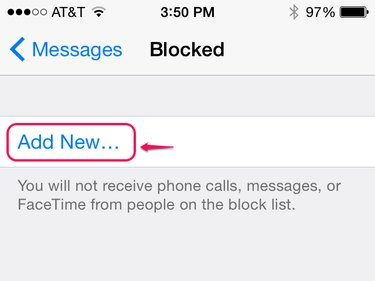
Επαναλάβετε αυτό το βήμα για να προσθέσετε πολλές επαφές.
Πίστωση εικόνας: Η εικόνα είναι ευγενική προσφορά της Apple
Παρακέντηση Προσθεσε νεο για να επιλέξετε μια επαφή από τη λίστα επαφών σας. Η επιλογή μιας επαφής προσθέτει όλα από τους αριθμούς τηλεφώνου και τις διευθύνσεις email της επαφής στη λίστα αποκλεισμένων.
Βήμα 3

Εναλλακτικά, πατήστε Επεξεργασία εάν θέλετε να αφαιρέσετε γρήγορα πολλές καταχωρήσεις.
Πίστωση εικόνας: Η εικόνα είναι ευγενική προσφορά της Apple
Σύρετε από τα δεξιά προς τα αριστερά κατά μήκος οποιωνδήποτε μεμονωμένων καταχωρήσεων θέλετε να αφαιρέσετε και πατήστε Ξεβουλώνω. Μπορείτε να αφαιρέσετε έναν αριθμό τηλεφώνου ή μια διεύθυνση email από τη λίστα, αφήνοντας τους άλλους αποκλεισμένους, ακόμα κι αν προέρχονται από την ίδια επαφή.
Υπόδειξη
Ο αποκλεισμός των κειμένων κάποιου αποκλείει επίσης τα iMessages.
Οι αριθμοί που αποκλείετε στην εφαρμογή Μηνύματα εμφανίζονται στη λίστα στην εφαρμογή Ρυθμίσεις, όπως ακριβώς και οι αποκλεισμένες επαφές.
Προειδοποίηση
Το iPhone διατηρεί μια ενιαία λίστα αποκλεισμού για μηνύματα, κλήσεις και κλήσεις FaceTime. Όταν αποκλείετε κάποιον από το να σας στέλνει μηνύματα, αναπόφευκτα εμποδίζει και αυτό το άτομο να σας καλέσει. Εάν αφαιρέσετε κάποιον από τη λίστα αποκλεισμένων καλούντων, αφαιρείται επίσης αυτό το άτομο από τη λίστα αποκλεισμένων μηνυμάτων. Ως λύση, μπορείτε να αποκλείσετε το κινητό κάποιου, αλλά να αφήσετε έναν αριθμό σπιτιού ή γραφείου ξεμπλοκαρισμένο.
Δεν υπάρχει ρύθμιση στο iPhone για πλήρη απενεργοποίηση μηνυμάτων κειμένου. Εάν δεν θέλετε να στέλνετε ή να λαμβάνετε μηνύματα κειμένου, επικοινωνήστε με τον πάροχο κινητής τηλεφωνίας σας και ζητήστε να απενεργοποιήσετε τη λειτουργία στο σχέδιό σας.


